⚠Actorはしばらく更新が止まっており、正常に動作しない可能性があります。
Hojoringの開発者である
anoyettaさんが、
ブログ記事にて手動での導入方法を解説して下さっているのでそちらを参考にすることをおすすめします。
ACTの導入方法には様々ありますが、ここでは最も簡単な「Acter((Twitter @eai04191さん が作成したFF14のACT使用において必要な本体・プラグインのオールインワンパッケージ。))」を使ったものを紹介します。
用意するもの
基本的に、ダウンロードするものはこれ一つでOKです。
少し前までは本体を用意し、必要なプラグインやランタイムを別個で用意する必要がありましたが、今ではそれらすべてを一纏めにしたオールインワンパッケージがあります。本当に楽になったと思います。製作者様方に感謝。
ダウンロード・インストール方法
上記GitHubの「使い方」の通りで問題ないと思いますが、「それだけじゃわかんねえよ!」という方の為にもう少し詳しく説明します。
1. 上記ページの Release から一番上にある最新版をダウンロードする。
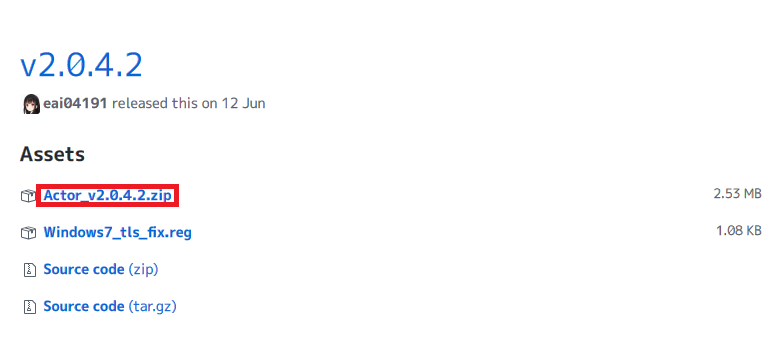
2. ダウンロードしたzipファイルを、ACTを保存したい場所に展開する。
zipファイルを右クリックし、すべて展開を選択
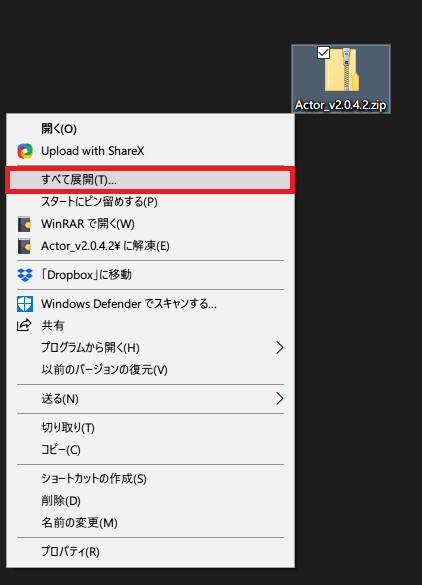
保存場所にこだわりがないのであれば、Cドライブ直下などを選択すると良いでしょう。
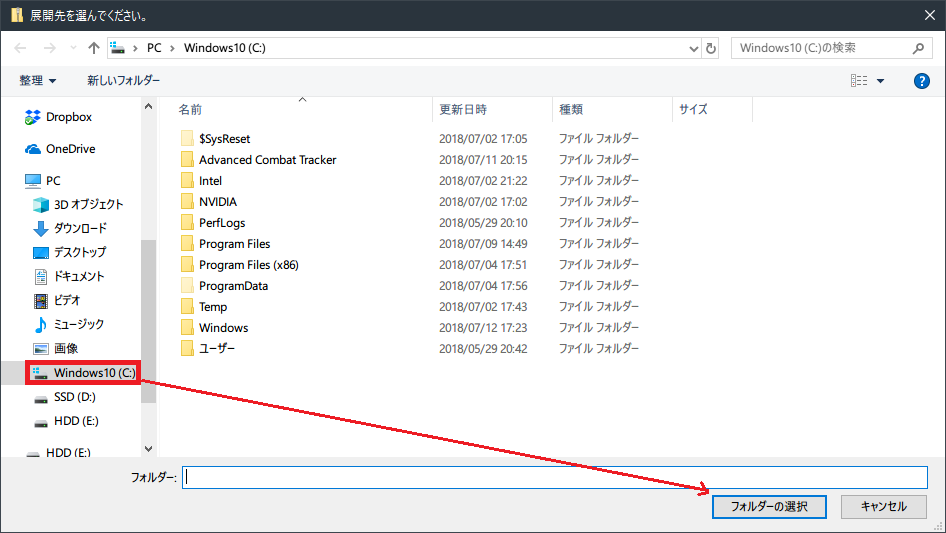
3. 作成されたフォルダ内部にある「Actor.exe」を実行する。
実行時、「Windows によってPCが保護されました」というメッセージが出るので、「詳細情報」をクリックし、「実行」を選択します。
あとは案内にそってインストールします。
初期からのインストールなどの場合は基本的にすべて「はい」を選択して問題ないです。
再インストールなどで以前使用していた設定を残したままにしたい場合は「コンフィグをインストールしますか?」で「いいえ」を選択しましょう。
これでACTのインストール自体は完了です。
4. ACTを管理者として実行する・ファイアウォールの例外に追加する。
デスクトップに作成された、Advanced Combat Trackerのショートカットを右クリックし、プロパティを開きます。
互換性タブに移動し、「管理者としてこのプログラムを実行する」にチェックを入れ、OKを押します。
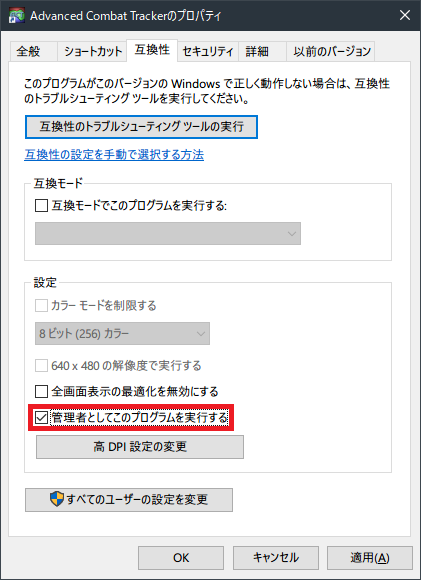
次にWindowsのスタートを開き、「ファイアウォール」と入力し、検索し、「Windows Defender ファイアウォール」を選択します。
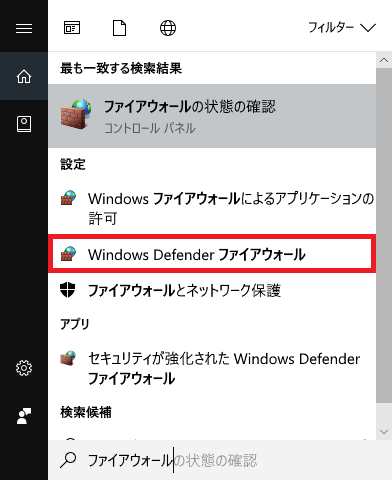
「Windows Defender ファイアウォールを介したアプリまたは機能を許可」を選択します。
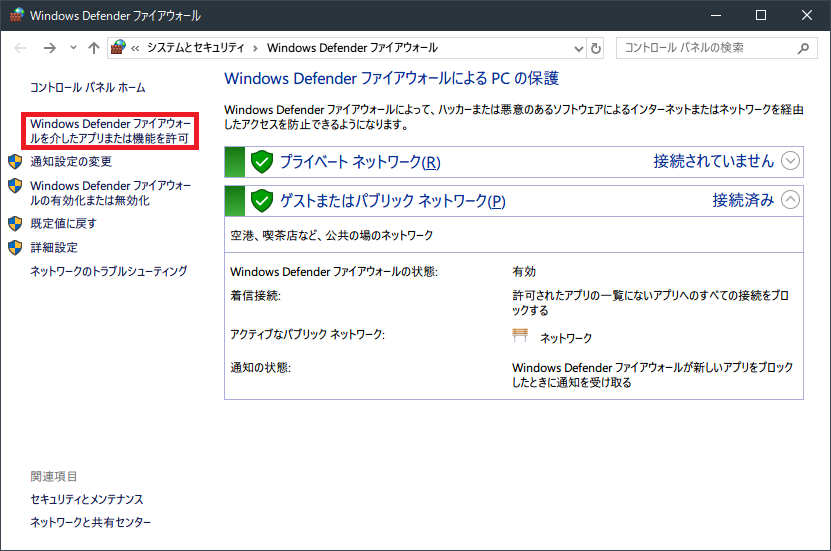
「設定の変更」をクリックした後、「別のアプリの許可」からデスクトップにあるACTのショートカットを選択し、プライベートとパブリックにチェックを入れます。
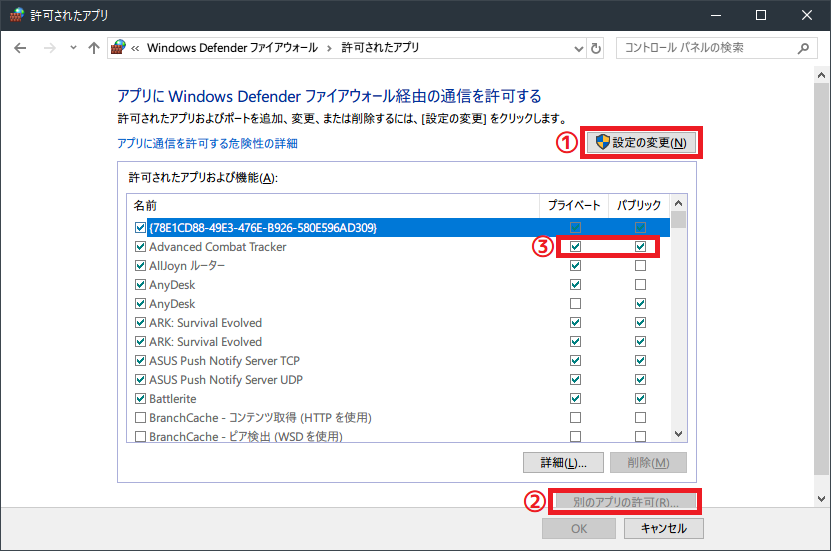
最後にACTを起動し、接続の確認を行います。
画像の通りに選択し、「Succeeded」と表示されれば設定完了です。お疲れ様でした。
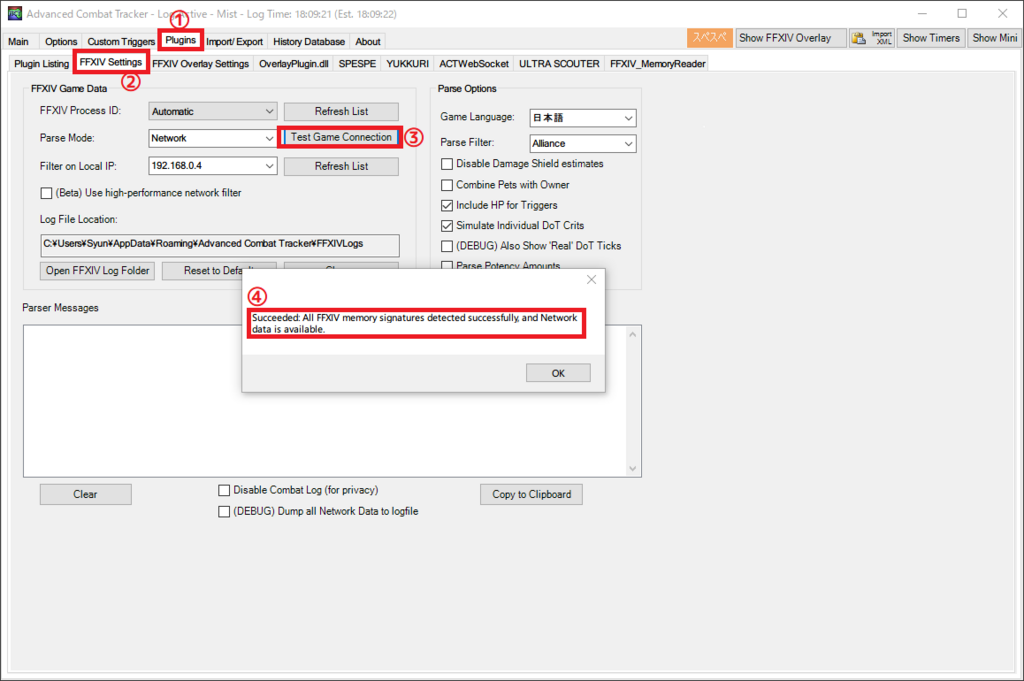
Actorに入っている各種プラグインの設定・解説は別途記事にしたいと思います。
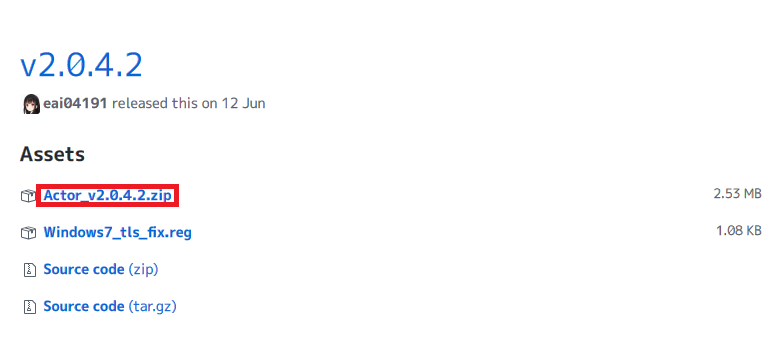
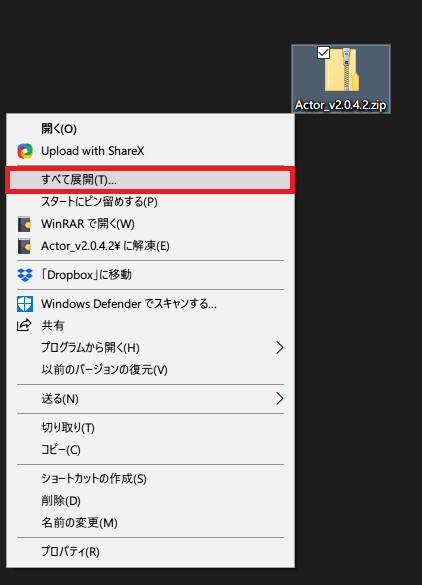
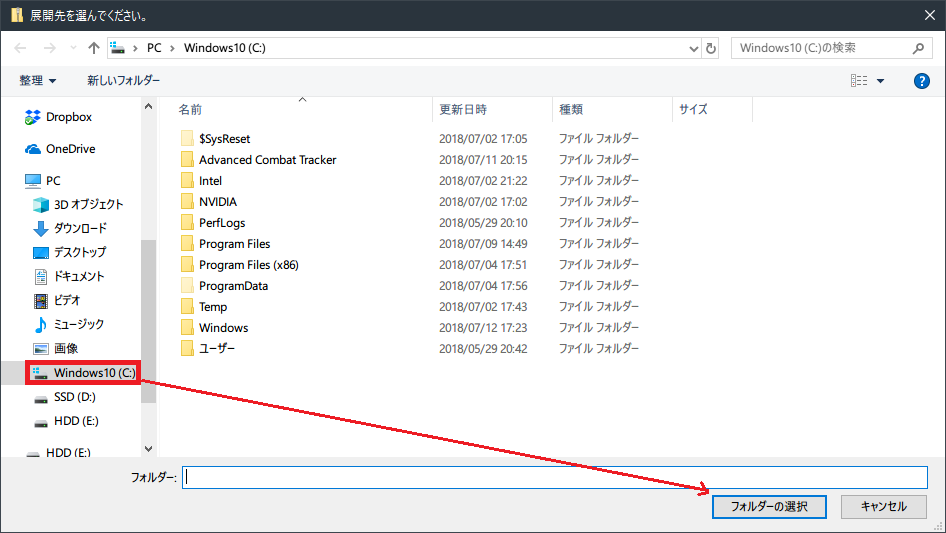
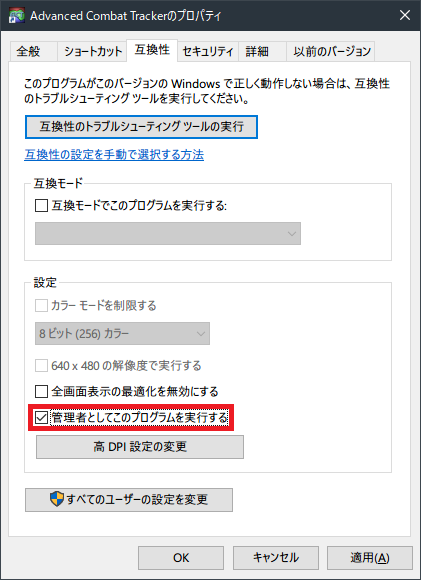
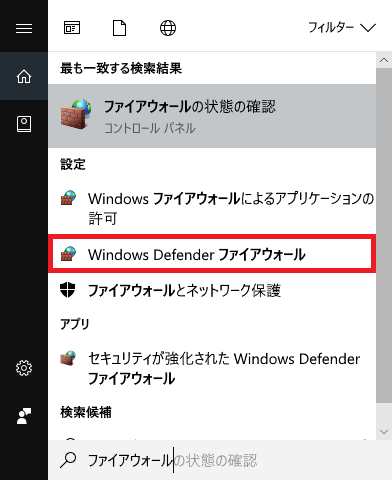
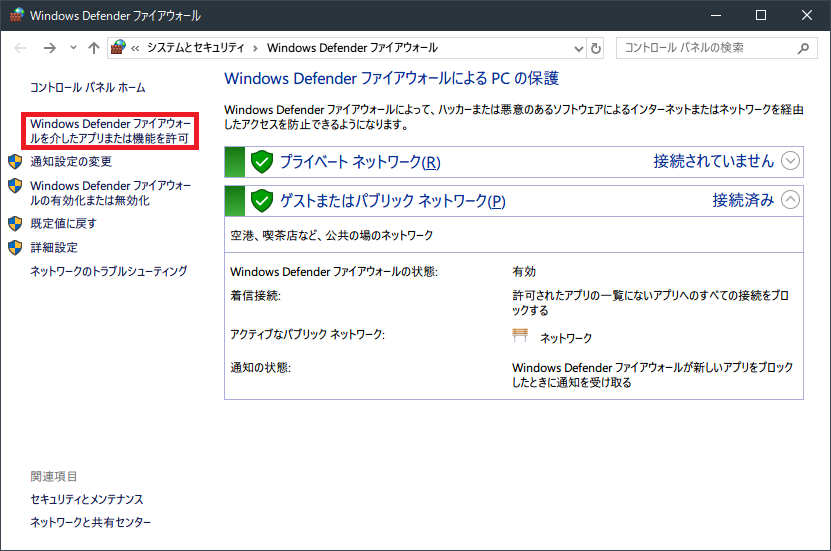
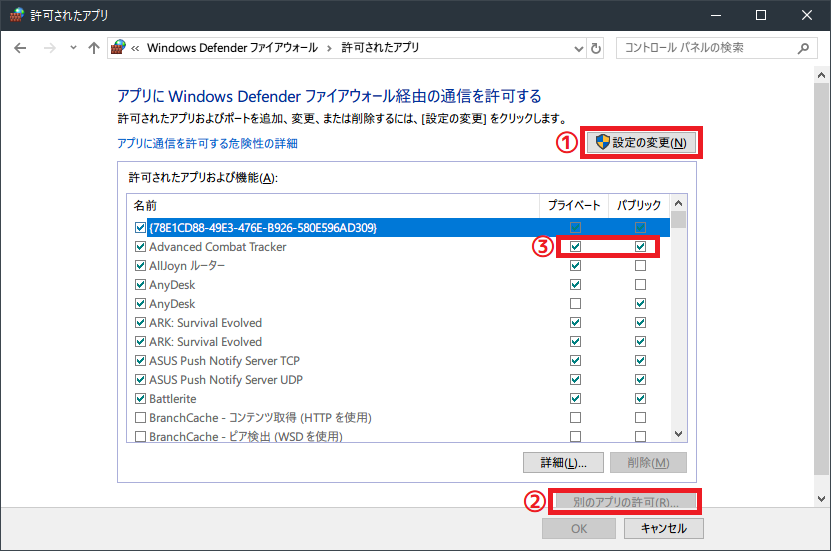
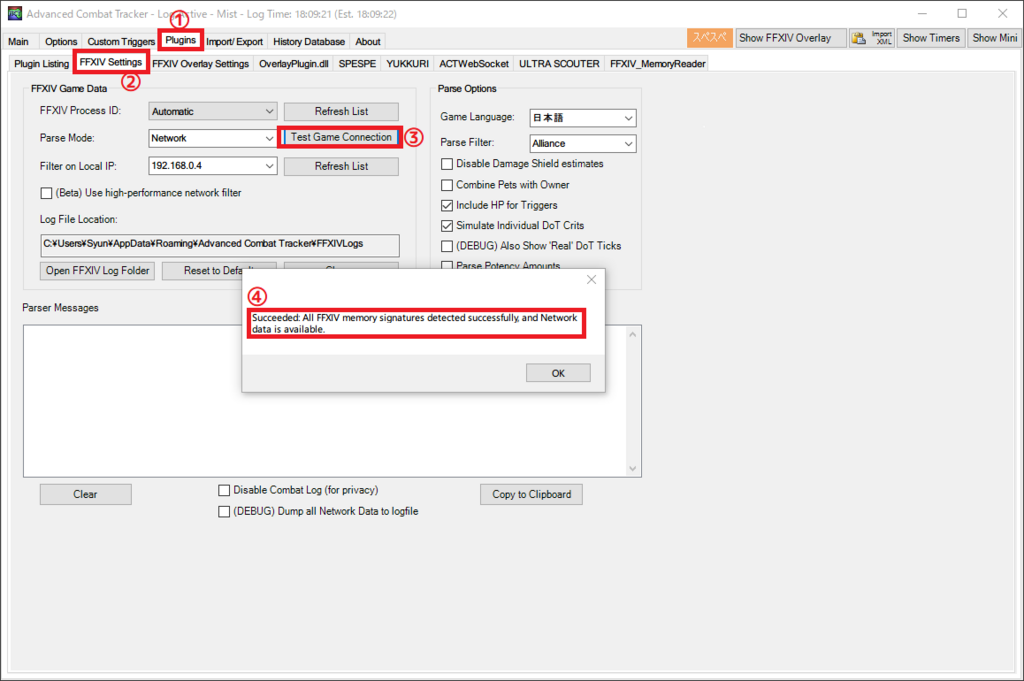






0 件のコメント :
コメントを投稿